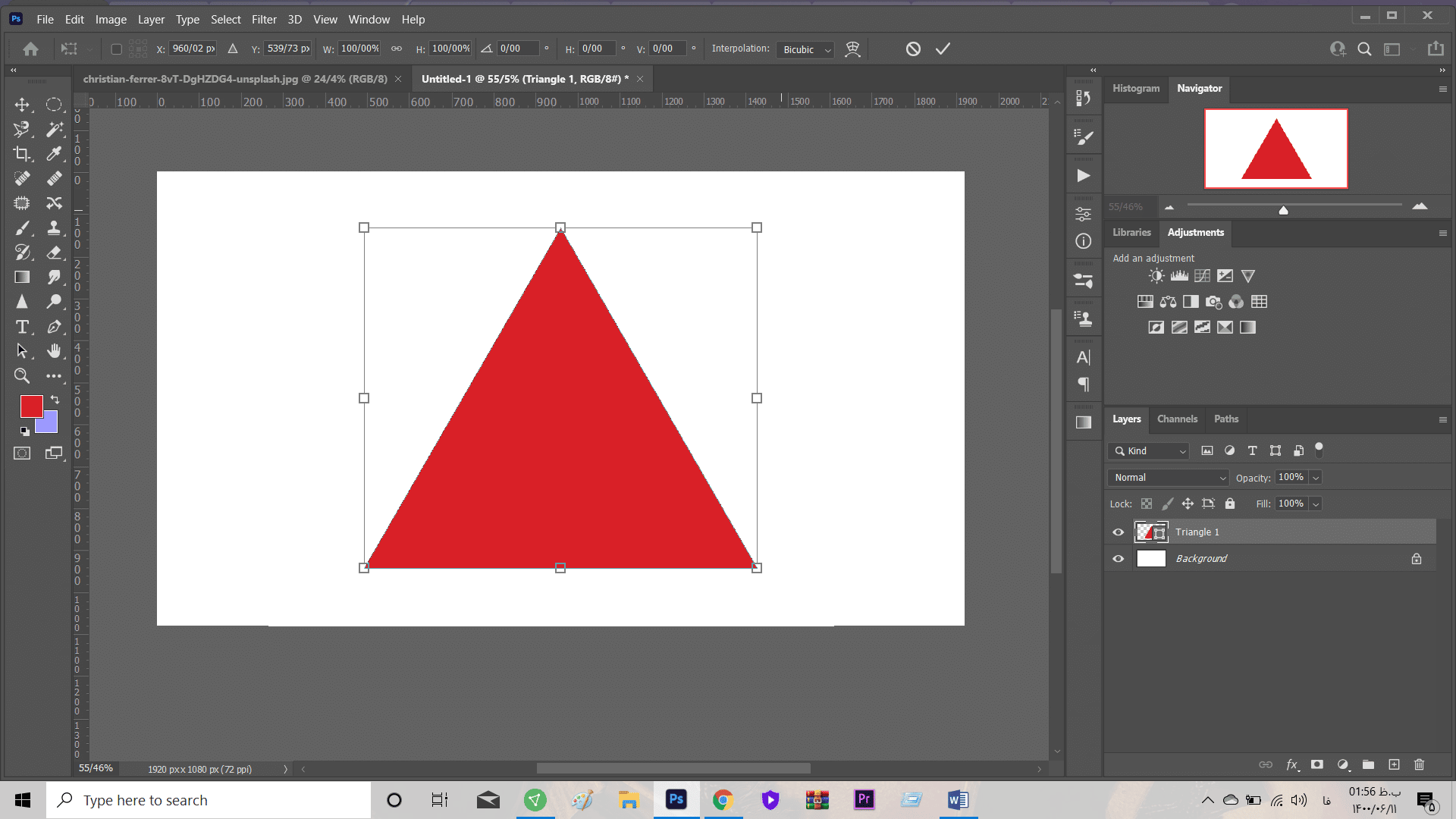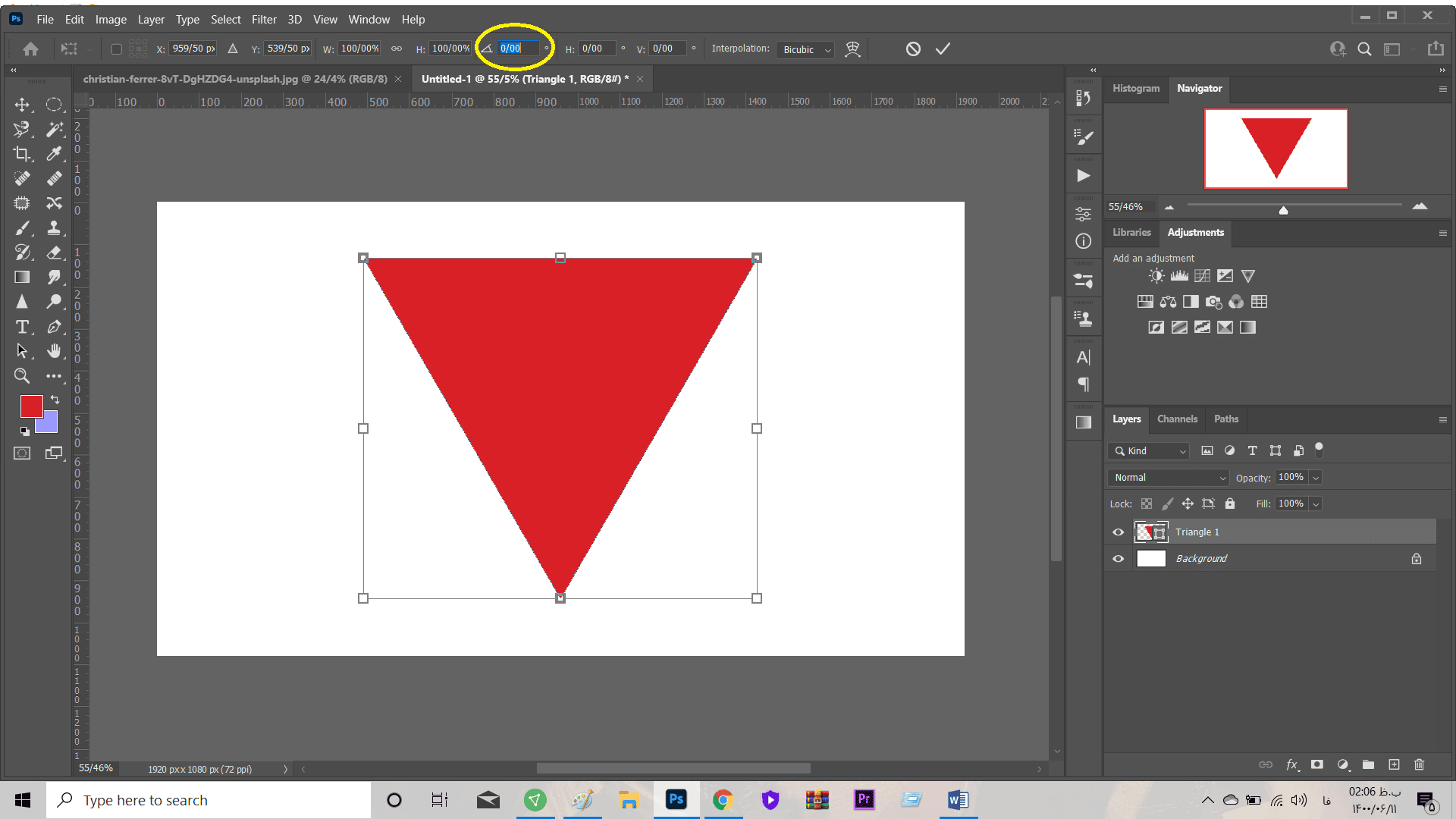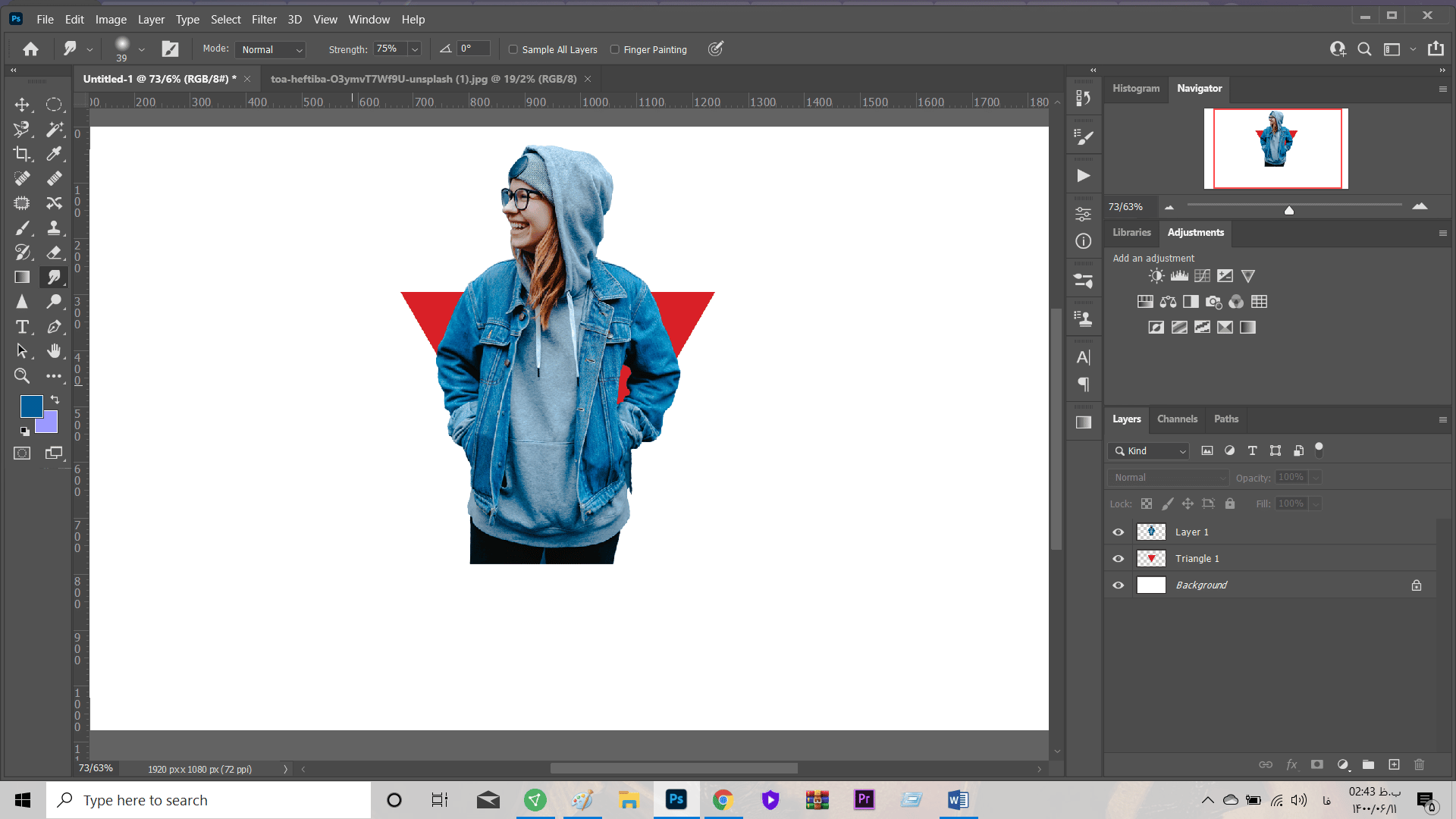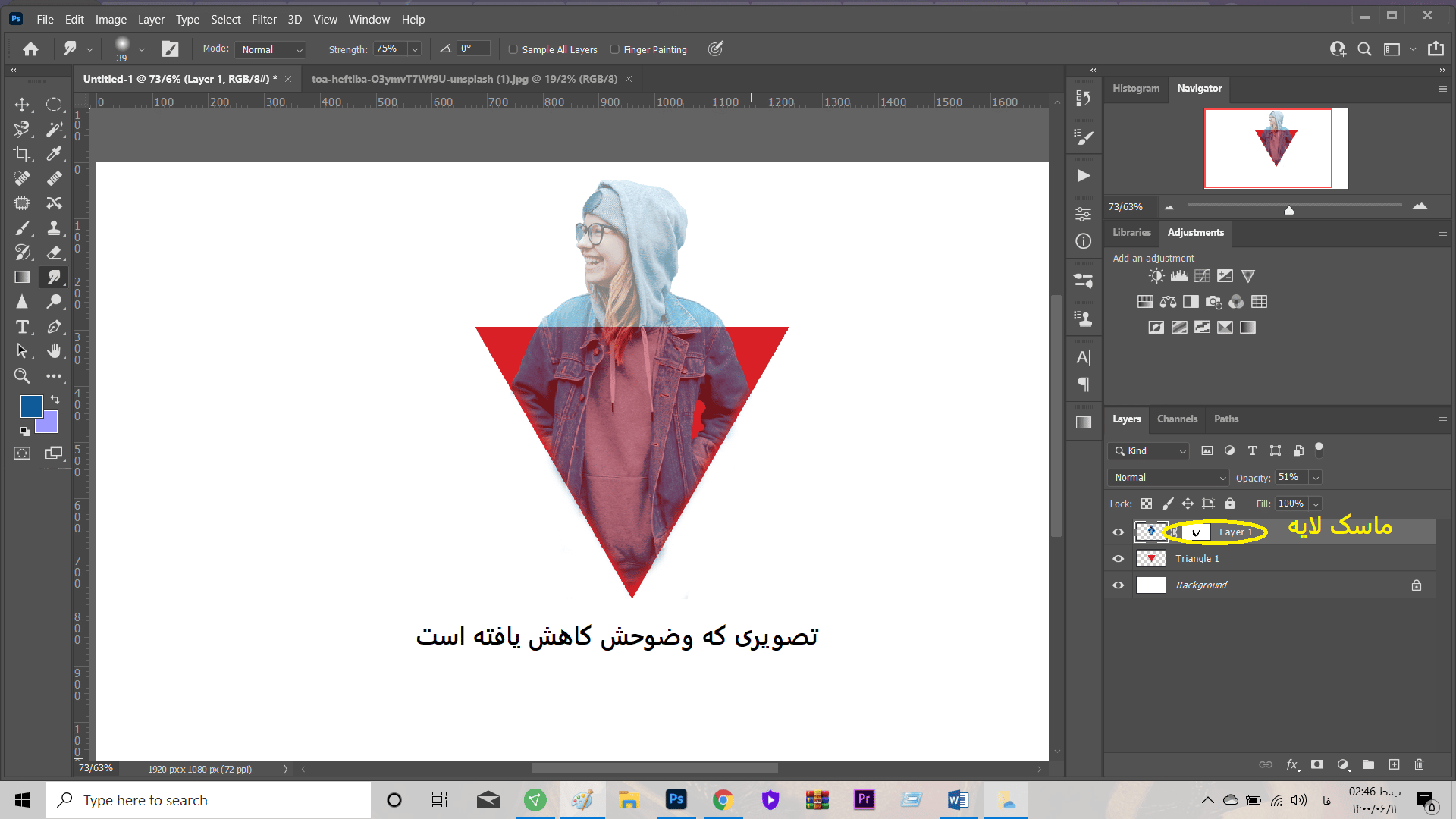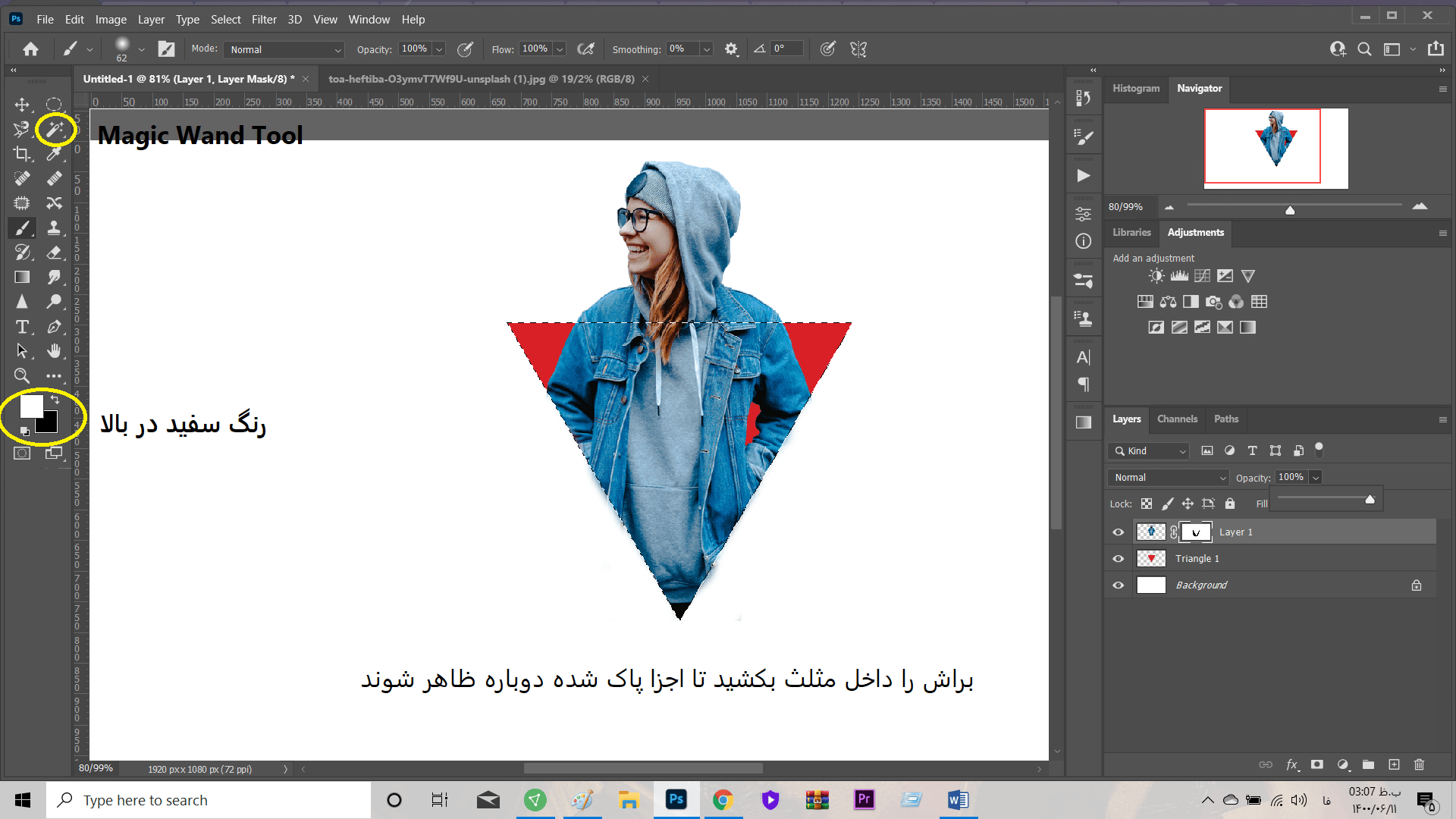ساخت پروفایل ذوب شده | آموزش فتوشاپ
- نویسنده : مدیریت
- 1400-06-11
- فتوشاپ, نرم افزارهای کامپیوتری

در این آموزش یاد خواهید گرفت تا تصاویر خود را به حالت جذابی افکت ذوب شده دهید و با استفاده از ساده ترین ابزار فتوشاپ یک تصویر را به صورت حرفهای ویرایش کنید. پس بزن بریم.
ساخت پروفایل ذوب شده
ایجاد بوم
در ابتدای این راه از بخش File گزینه New را انتخاب کنید و یک پس زمینه برای کار خود آماده کنید.
من برای این آموزش اندازه 1080*1920 را انتخاب کردم.
حال با استفاده از ابزار Triangle Tool یک مثلث در وسط پس زمینه خود ایجاد کنید.
برعکس کردن مثلث
برای این که مثلث خود را برعکس کنید کافی است تا موس را در اطراف شکلتون حرکت دهید تا با این 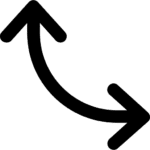
حال یک بار کلیک کنید تا در بالای صفحه جزئیات بیشتری برای شما نمایان شود؛
حال در کادر مشخص شده در تصویر زیر عدد 180- را وارد کنید.
اضافه کردن عکس خود
حال تصویر خود را وارد برنامه فتوشاپ کنید،
با استفاده از ابزار Quick Selection خود را از پس زمینه جدا کنید و سپس آن را بر روی شکل مثلث منتقل کنید.
بعد از این کار اندازه کاراکتر خود را جوری تنظیم کنید که درست داخل این مثلث قرار بگیرد ولی بالا تنه وی کمی از مثلث بیرون بزند.
تنظیم تصویر کاراکتر | ساخت پروفایل ذوب شده
ممکن است بخشهایی از تصویرتان خارج از کادر مثلث باشد؛
برای حذف بخشهای اضافی و قرار دادن تصویرتان کامل در داخل این شکل کافی است ابتدا
از پایین پنل لایهها ماسک را بزنید و بعد براش را انتخاب کنید و توجه داشته باشید که رنگ سیاه در بالا باشد.
Opacity تصویر خود را کاهش دهید و بعد بخشهایی که بیرون از شکل هستند را با ابزار Eraser Tool پاک کنید.
نکته: اگر قسمتهای پاک شده بیش از حد بد نگران نباشید با روش بعدی این بخشها را به حالت قبلی بازگردانید.
بازگرداندن بخشهای پاک شده
از آن جایی که قصد داریم تصویر کاراکتر در داخل مثلث باشد،
ابتدا ابزار Magic Wand Tool را برمیداریم و بعد لایه شکل مثلث را انتخاب میکنیم.
حال کافی است تا روی مثلث کلیک کنید تا کل آن انتخاب شود،
دوباره سراغ ماسک لایه تصویر کاراکتر بروید و براش را انتخاب نمایید.
مرحله نهایی
بعد از اینکه تصویر کاراکترتان کامل داخل مثلث قرار گرفت کلیدهای Ctrl + D را بزنید تا از حالت Selection خارج شود.
حال ابزار Smudge Tool را بردارید و آن را رو به پایین بکشید تا به تصویرتان حالت ذوب شدگی بدهد.
اشتراک گذاری :

مهارت آموزی به سبک نوین